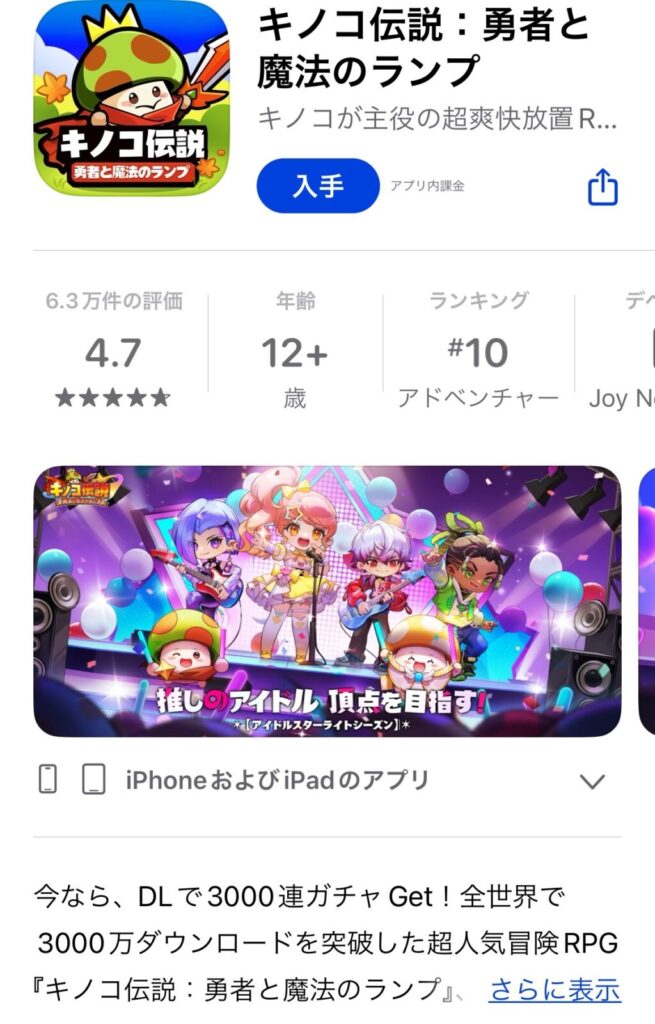学園アイドルマスターがプレイできない!対処法を紹介!

2024年5月16日より正式リリースした、アイドル育成ゲーム「アイドルマスター」シリーズの最新作「学園アイドルマスター(以下:学マス)」
アイマスシリーズの新作としてリリース前から注目されていましたが、いよいよ配信開始となりました!
ただ、リリース直後ということもあってか「ゲームを進められない!」といった報告がちらほら聞こえてきます。また、この他にも「動作が重い」「フリーズしてしまう」「スマホが熱くなる」といった不具合も度々報告されているようです。
今回は、そんな学マスで起きる不具合の原因と、その対処法について詳しく解説していきたいと思います。
プレイ環境を見直して、学マスを快適に遊びましょう!
学マスで起きる不具合!何が原因で起きる?
学マスで現在よく報告されている不具合には、以下のようなものがあります。
- フリーズや強制終了する
- 動作が重くてカクつく
- ログインできない。ゲームが始まらない
- バッテリー消費が激しい
- スマホが熱くなる
これらの不具合が起きる原因は様々ですが、主に考えられるのは下記の3つです。
スマホのスペック・容量が足りていない
学マスはゲームシステムこそシンプルですが、作りこまれた3Dモデルやライブ演出など、映像・グラフィックに力を入れているゲームとなっています。
そのため、アプリ側が要求するスペック以上のスマホでのプレイがオススメです。
後ほど説明しますが、学マスが提示する動作環境やスペックが足りていないと処理に時間がかかり、動作がカクつく、フリーズや強制終了するなどといった不具合が起きやすくなります。
また、学マスのように作りこまれたゲームをプレイする際は、スマホのCPUに負荷がかかりやすくなっています。CPUに急激な負荷がかかるとスマホ本体が熱くなり、最悪の場合「熱暴走」でスマホ自体が強制終了することも。
学マスは強制終了しても中断したところから再プレイすることができますが、スマホが熱くなり始めたら「熱暴走」に注意しましょう。
インターネットの接続が不安定になっている
学マスは、常時インターネットに接続していなければプレイすることができません。
スマホのインターネット接続状況が不安定だと、ログインできずに通信エラーが発生したり、次に進めないなどの問題が発生してしまいます。
通信が一時的に遮断されるようなトンネル内や電波が弱い場所でのプレイは、極力控えたいものですね。
アプリ側に何らかの問題が生じている
インターネットの接続状況も良好で、スマホのスペックも申し分ないという場合は、アプリの内部で何らかの問題が発生している可能性があります。
アプリ側の不具合は、残念ながら私たちでは改善させることができません。焦ってアプリを消したりせずに、SNSなどで情報を集めておきましょう。
スマホゲームはリリース直後の不具合が多い!
スマホアプリはリリース直後、予期せぬ不具合が発生しやすいものです。もちろん、学マスも例外ではありません。
参考に、現在に至るまで学マスで確認されていた不具合は以下の通りです。
- ロードが終わらない
- プレイ中にBGMが突然消える
- 背景のグラフィックに異常が起きる
- 画面の縦・横表示切り替えでゲームが進まなくなる など
こういったシステム上の不具合は、アプリ運営側が定期的に行っているアップデートによって少しずつ改善していきますが、リリース直後は不具合が起きやすいということだけ頭に入れておくと、焦らずに済むかもしれませんね。
学マスで不具合が起きた時の対処法
リリース直後で不具合が多いとはいえ、個々で対策できることはあります。
ではここで、学マスで不具合が起きた際に試せる対処法を解説していきます。
今すぐできることばかりなので、ぜひ試してみてください。
学マスの推奨動作環境を確認する
まずは、学マスをプレイするうえで必要な動作環境を確認していきましょう。
■ 学園アイドルマスターの推奨動作環境
引用:App Store、Google Play
- iPhone:iOS16.0以降
- iPad:iPadOS16.0以降
- Android:Android10.0以上
スマホアプリは、公式が推奨する動作環境を満たした端末でのプレイが基本となっています。
ただ、先に述べたように学マスはグラフィックが作りこまれたゲームです。
できれば、推奨動作環境以上のスペックがある端末でのプレイをオススメします。
インターネットの接続状況を確認する
学マスをプレイ中は、安定したインターネット接続が必要不可欠です。
通信エラーが起きてログインできない、またはプレイ中にゲームを進められなくなった場合は、インターネットの接続状況を確認しましょう。
- スマホが圏外になっている
- スマホに通信制限がかけられている
- 4G/5Gの通信が不安定になっている
- Wi-Fi機器に何らかの問題が起きている(赤い警告ランプが点灯しているなど)
- (ポケットWi-Fiの場合)現在地がWi-Fi対応エリア外である など
インターネット接続に何らかの問題が起きていた可能性がある場合、それを解消することで不具合事態も解消することができます。
特に、スマホに通信制限がかけられると通信速度が低速になり、機種やプランによってはプレイすること自体難しくなります。
その場合はWi-Fi接続に切り替えたり、追加でデータ容量を購入することで解消することができますよ。
学マスはWi-Fiでのプレイがオススメ!
通信制限を気にすることなく学マスをプレイしたいのであれば、Wi-Fiに接続しながらプレイするのが最もオススメです。
Wi-Fiに接続している間はスマホのデータ容量を消費することなくプレイできますし、安定した通信速度も確保できます。
また、同じWi-Fiでも一番オススメなのは自宅で光回線を契約してWi-Fiルーターを介して接続する方法ですが、外出先でも学マスをプレイしたいという人には、持ち運びに便利なポケットWi-Fiもオススメです。
さらに、ポケットWi-Fiでも使い放題プランが豊富に用意されているWiMAX(WiMAX+5G)なら、データ容量の残量を気にすることなくプレイできますし、通信速度も固定回線と引けを取らない速度となっています。
もちろん、学マスをプレイする以外でも動画の視聴や仕事で利用するなど、幅広い場面で利用することができ、1台あれば大変便利です。
ポケットWi-Fiに興味のある方は、下記の記事もぜひ参考にしてみてくださいね!
ポケットWi-Fiとスマホを併用するとお得!スマホを使い過ぎる人は必見!
ゲーム内の環境を設定しなおす
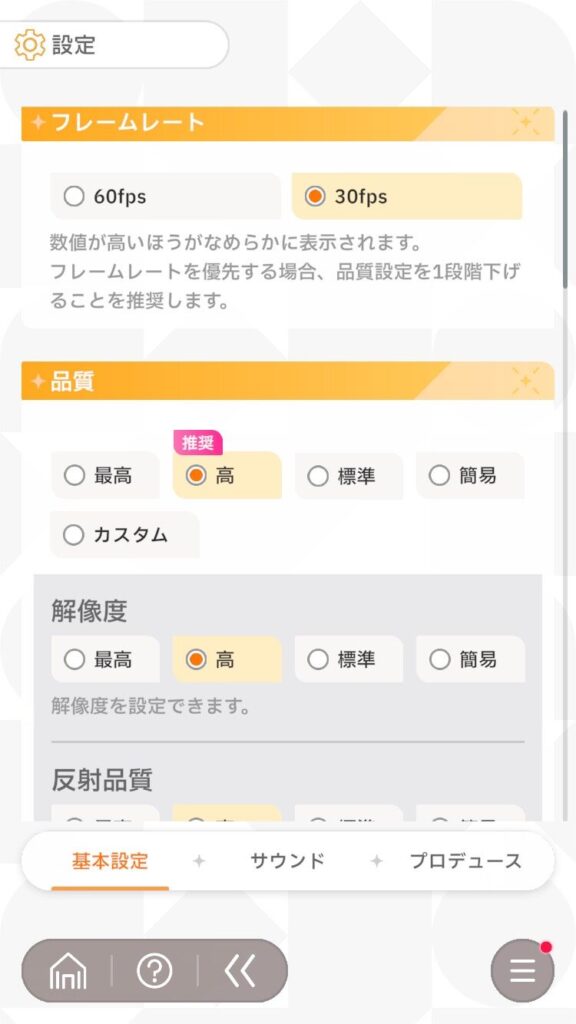
学マスは、プレイする際の画質などをゲーム内で変更することができます。
スマホのスペックが足りずに動きがカクついてしまうという人は、ゲームの環境設定を変更してみましょう。
例えば、グラフィックの設定に関しては「フレームレート」や「品質」を設定することができます。
試しに、品質の「解像度」を「高」から「簡易」に落としてみましょう。

高画質に比べて、簡易のほうが全体的にぼやけているのが分かると思います。
学マスの魅力である高グラフィックな映像は見ることができなくなってしまいますが、ゲームの進行度やパフォーマンスを優先したいときは、一時的に解像度を下げてみるのもオススメです。
学マスのアプリを再起動する
画面がフリーズしてしまったり、不具合によって挙動がおかしくなってしまったときは、アプリを再起動してみましょう。
アプリを再起動するには、使用しているアプリを一度終了させる必要があります。
現在利用中のアプリが一覧で表示される「マルチタスク画面」を呼び出して、学マスのアプリ画面を上か左右どちらかにスワイプして終了させましょう。
■iPhone/iPadのマルチタスク画面の出し方
・ホームボタンを2回押す。
・ホームボタンがない端末は、ホーム画面を下から上へスワイプしてタッチ&ホールド
・学マスのアプリを上方向にスワイプ■Android端末のマルチタスク画面の出し方
・スマホ下部(またはホーム画面下部)にある「□」をタップ
・学マスのアプリを左右どちらかにスワイプ
これで、アプリを強制的に終了させることができます。
アプリを終了させたら、学マスを再度起動させましょう。これで、アプリの再起動は完了です。
スマホを再起動する
アプリだけでなくスマホの動作もカクつく場合は、スマホ本体も再起動させましょう。
スマホの再起動は、本体の電源を完全に切ることで行うことができます。スマホ本体にある電源ボタンを長押しして、電源を切りましょう。
(ただ電源ボタンを押しただけではスリープ状態となり、電源が切れたことにはなりませんので注意が必要です。)
スマホの電源が完全に切れたことを確認したら、数分おいて再度スマホの電源を入れます。これでスマホの再起動は完了です。
スマホの再起動は、アプリの動作を改善させるだけでなく、スマホ本体の動作も改善させることができます。ぜひ試してみてください。
使用中のアプリをすべて終了させる(タスクキル)
マルチタスク画面を開いたときに、学マス以外のアプリも大量に表示されていた場合は、それらのアプリも終了させましょう。
このように、使用していないにも関わらず起動したままのアプリを「バックグラウンドアプリ」と呼び、それらをすべて強制的に終了させることを「タスクキル」といいます。
バックグラウンドアプリが大量にあると他アプリの動作が重くなってしまいますので、できれば定期的に終了させるようにしましょう。
キャッシュを削除する
キャッシュとは、一度開いたり読み込んだページを再度開く際に、すぐ表示できるようにする便利なものですが、キャッシュが溜まりすぎると動作に影響を及ぼします。
学マスの場合、キャッシュ削除はタイトル画面の「メニュー」→「キャッシュクリア」から行うことが可能です。
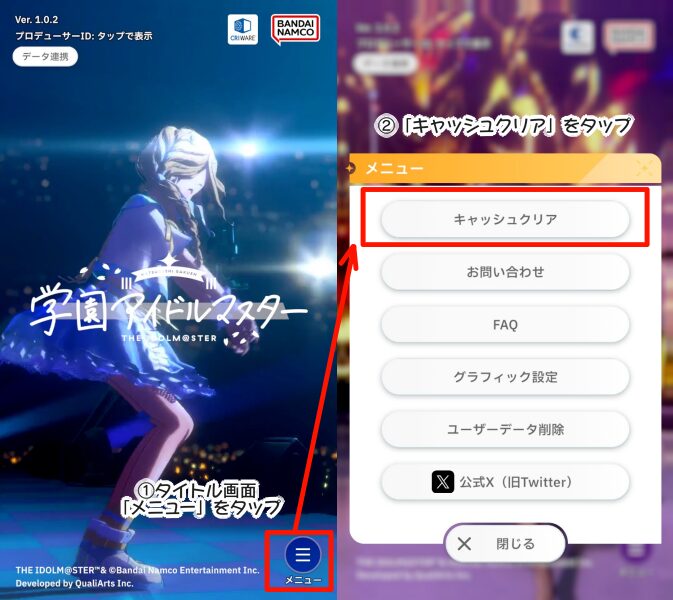
動作に違和感がある際は、キャッシュを削除して様子を見てみましょう。
スマホ内部のデータを整理する
スマホには、ROMとRAMという2種類のメモリがありますが、この2種類のうちどちらか一方でも圧迫されると、アプリやスマホの動作が重くなるなどの不具合が起きやすくなります。
中でもROM(ストレージ)は、写真や音楽などのデータを保存するメモリとなり、ROMに保存されているデータが大量にある状態だとスマホの動作に影響が出たり、更新アップデートをダウンロードする際に容量が足りずにエラーになってしまいます。
データダウンロードに失敗するという場合は、いったんスマホ内部のデータを整理しましょう。
- 不要な写真・動画・音楽データは削除する
- SDカードやクラウドサービスなど、データをスマホ本体外に保存する
- 不要なアプリはアンインストールする など
これらを行うことでストレージの空き容量を確保することができます。
できれば、スマホのデータは定期的に整理したいですね。
スマホを冷やす
学マスのような高グラフィックのゲームは、CPUに急激な負荷がかかりやすいため、スマホが発熱しやすくなります。
もし、スマホ本体が熱くなってきたなと感じたら、プレイをいったん中断してスマホを冷やしましょう。
冷やすといっても、スマホを操作せずに直射日光の当たらない場所に放置するだけでOKです。
自然と放熱されて、5~10分程度で常温に戻ります。
その際に、スマホカバーを外したり扇風機などの自然風を本体に当てると効果的です。
また、充電している際は充電コードを外すことでバッテリーの劣化を抑えることもできます。
※ただし、以下のような冷却方法は絶対に行わないようにしましょう。
- 冷水や氷・凍った保冷剤を本体に直接当てる
- 冷蔵庫や冷凍庫に入れて急激に冷やす など
スマホ本体が熱い状態で急激に冷やすと、本体内部に結露が生じてショートなどといった故障の原因になります。
また、防水機能がついているからといって冷水をかけると、機器の隙間から漏水する恐れがあります。
必ず、自然と放熱されるのを待つようにしましょう。
運営のアップデートを待つ
先に説明したように、リリースしたばかりのゲームアプリは何かと不具合が多いものです。
スマホの使用状況やネットワーク環境に問題がなく、アプリのシステムや進行に関わるような重大な不具合は運営側でしか直すことができませんので、アップデートで改善されるのを待ちましょう。
もし、そういった不具合が起きた際は運営に問い合わせを送るのも一つの手です。
すぐに対処してくれるわけではありませんが、進行にかかわる不具合は今後のために報告しておいてもいいかもしれませんね。
お問い合わせは、アプリタイトル画面の右下にある「メニュー」→「お問い合わせ」から行うことができます。
その際、確認事項として表示されている「ユーザーID」が必要になります。表示されたユーザーIDをコピーまたはメモに残すなどして、しっかりと記録しておきましょう。
もしもの時のために「データ連携」をしておこう!
現在、学マスでは予期せぬ不具合が起きやすい状況になっていますが、あらかじめ「データ連携」を行っておくと、万が一不具合やエラーで進行が難しくなってしまっても安心です。
データ連携は、タイトル画面左上の「データ連携」より行うことができます。
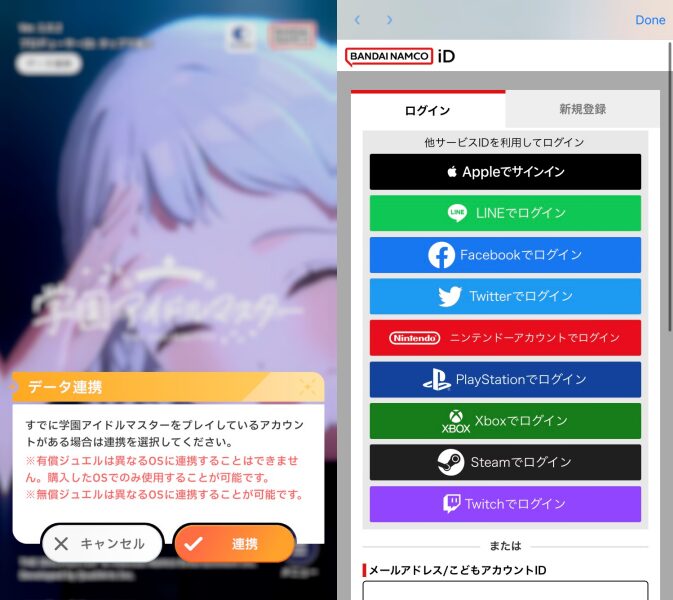
バンダイナムコIDのほかに、他サービスのアカウントIDでの連携も可能なので、自分の好きな方法で連携させましょう。
データ連携は、スマホを機種変更などで新しい端末で学マスを始める際にも必要となってきます。
近々スマホの機種変更を予定している人は、必ずデータ連携を設定しておきましょう。
※ただし、有償ジュエルに関しては異なるOSに連携することはできません。
例えば、iphone(iOS)で購入した有償ジュエルは、Android端末(Android)に移行させることはできないという訳ですね。
移行前の移行後のOSが同じであれば有償ジュエルも連携させることができますが、OSが違う端末にする予定の人は注意しましょう。
まとめ
今回は、学園アイドルマスターで起きる不具合について対処法をまとめました。
リリース前から注目されていただけあって大いに盛り上がっていますが、リリース初期の不具合は私たちユーザーではどうすることもできませんね・・・実際、運営には数多くの問い合わせが届いているようで、不具合はしばらくの間続きそうです。
とはいえ、運営もアプリ内のお知らせやTwitterで細かく対応状況を発信してくれていますし、これから少しずつ改善されていくことでしょう。
また、運営が対処してくれている間に、個人でできる対処法もたくさんあります。スマホの使用状況やインターネット環境を見直すだけでもキャッシュクリアなども上手く活用して、
学マスの不具合に悩んでいる人は、ぜひ今回の対処法を参考にしてみてくださいね!